Windows 10 memiliki antarmuka pengguna baru (yaitu halaman Pengaturan) untuk mengubah latar belakang desktop dan warna pengaturan. Pilihan Latar Belakang dan Warna dan Penampilan Desktop klasik diganti, tetapi masih ada di Windows 10. Baru-baru ini kami melihat cara mengakses halaman Latar Belakang dan Warna Desktop gaya lama atau klasik menggunakan nama kanonik atau baris perintah dalam artikel Personalisasi Menunjukkan Hanya 24 Pilihan untuk Warna Latar Belakang.
Untuk mengakses halaman Background Desktop klasik, jalankan perintah ini:
shell ::: {ED834ED6-4B5A-4bfe-8F11-A626DCB6A921} -Microsoft.Personalization \ pageWallpaper Warna dan Tampilan dapat diluncurkan menggunakan perintah ini:
shell ::: {ED834ED6-4B5A-4bfe-8F11-A626DCB6A921} -Microsoft.Personalization \ pageColorization File REG berikut menambahkan dua applet ini ke Control Panel di Windows 10. Unduh w10_cpl_background_color.zip. Buka zip dan jalankan file pagewallpaper.reg dan pagecolorization.reg. Untuk membalikkan perubahan, jalankan file undo.reg.
Berikut adalah isi dari file-file registri.
Windows Registry Editor Versi 5.00; Ini menambahkan Latar Belakang Desktop (UI Klasik) ke Control Panel; Ramesh Srinivasan [HKEY_CLASSES_ROOT \ CLSID \ {86810618-6c85-4636-9a39-61202550230c}] @ = "Latar Belakang Desktop" "Desktop" "LocalizedString" = "Desktop Latar Belakang "" InfoTip "=" Latar Belakang Desktop (UI Klasik) "" System.ControlPanel.Category "=" 0, 1 "[HKEY_CLASSES_ROOT \ CLSID \ {86810618-6c85-4636-9a39-61202550230c} \ DefaultIcon] @ =" shell32 .dll, 321 "[HKEY_CLASSES_ROOT \ CLSID \ {86810618-6c85-4636-9a39-61202550230c} \ Shell \ Open \ Command] @ =" explorer.exe shell ::: {ED834ED6-4B5A-4bfe-8F11-AF668B6A9} - Microsoft.Personalization \\ pageWallpaper "[HKEY_LOCAL_MACHINE \ SOFTWARE \ Microsoft \ Windows \ CurrentVersion \ ExplorerPanel \ NameSpace \ {86810618-6c85-4636-9a39-61202550230c}] @ =" Halaman Latar Belakang Desktop (Klasik) " File REG berikut menambahkan Warna dan Tampilan ke Control Panel
Windows Registry Editor Versi 5.00; Ini menambahkan Warna dan Tampilan (UI Klasik) ke Panel Kontrol; Ramesh Srinivasan [HKEY_CLASSES_ROOT \ CLSID \ {86810618-6c85-4636-9a39-61202550230d}] @ = "Warna dan Penampilan" "LocalizedString" = "Warna dan Penampilan" "InfoTip" = "Warna dan Penampilan (UI Klasik)" "System.ControlPanel.Category" = "0, 1" [HKEY_CLASSES_ROOT \ CLSID \ {86810618-6c85-4636-9a39-61202550230d} \ DefaultIcon] @ = "imageres.dll, 186" [HKEY_CLASSES_ROOT \ CLSID \ {86810618-6c85-4636-9a39-61202550230d} \ Shell \ Open \ Command] @ = "explorer.exe shell ::: {ED834ED6-4B5A-4bfe-8F11 -A626DCB6A921} -Microsoft.Personalization \\ pageColorization "[HKEY_LOCAL_MACHINE \ SOFTWARE \ Microsoft \ Windows \ CurrentVersion \ Explorer \ ControlPanel \ NameSpace \ {86810618-6c85-4636-9a39-61202550230d}] @ Warna)" (Warna) dan "=" Penampilan) "@ HKEY_LOCAL_MACHINE \ SOFTWARE \ Microsoft \ Windows \ CurrentVersion \ Explorer \ ControlPanel \ Setelah menjalankan file REG, ikon Latar Belakang Desktop dan Warna dan Tampilan akan muncul dalam tampilan ikon Semua Item Panel Kontrol, serta dalam tampilan Kategori di bawah Personalisasi.

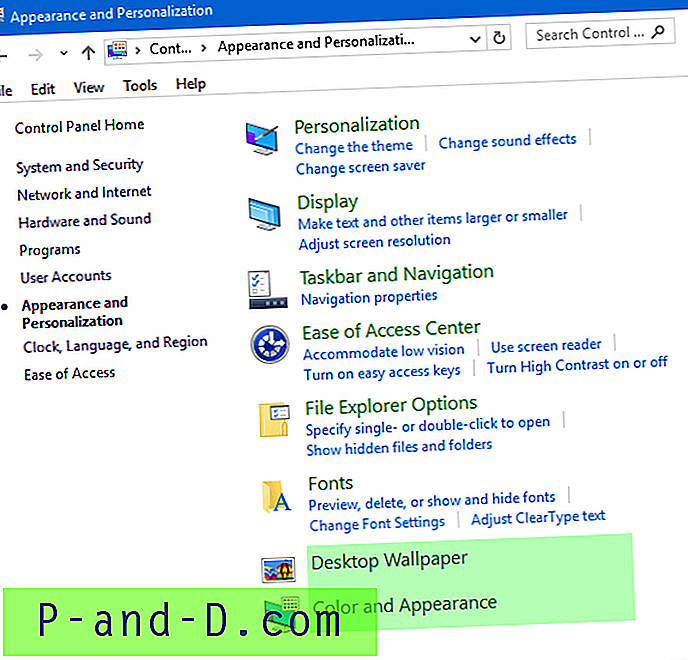
Saya belum menemukan cara untuk menambahkan kedua item ini langsung di bawah Personalisasi sebagai tautan. Semoga Anda masih merasakan manfaatnya.





